Beste oplossingen: muziek overbrengen van iPod (Touch) naar computer
Hoe kopieer ik al mijn muziek van mijn oude iPod Touch naar de computer/iTunes op Windows 7, zodat ik het op mijn nieuwe iPod Touch kan zetten?
Het is niet moeilijk om gekochte muziek over te zetten van computer naar iPod (Touch), aangezien iTunes je kan helpen om het af te maken. Om tal van redenen wil je echter graag nummers en afspeellijsten die niet van Apple zijn gekocht, terug naar je computer kopiëren voor back-up of delen. U verliest bijvoorbeeld uw iTunes-afspeellijsten door ze per ongeluk te verwijderen of nadat uw computer is gecrasht, gaan alle muziekbestanden op uw computer verloren. Dus hoe muziek overzetten van iPod naar computer?
Aangezien iTunes hulpeloos is, wat gaat u doen om muziek van de iPod (Touch) naar de computer te kopiëren? Eigenlijk zijn hier, naast iTunes, enkele gebruiksvriendelijke externe partijen iPod overdracht programma’s. Ze doen niet alleen wat iTunes kan, maar hebben ook meer opvallende kenmerken. Met hun hulp kunt u gemakkelijk zowel nummers als afspeellijsten van iPod (Touch) naar uw computer exporteren. Bovendien laat het u zet alle muziek over van de computer naar je iPod ook aanraken.

- Deel 1. Muziek overbrengen van iPod naar computer met iPod Transfer Tool
- Deel 2. Muziek overbrengen van iPod naar computer via USB-poort
- Deel 3. Muziek overbrengen van iPod naar computer met iTunes
- Video-tutorial: muziek overzetten van iPod naar computer
Als u op zoek bent naar manieren om muziek van iPod naar computer over te zetten, bieden we hier de volledige oplossingen om de taak stap voor stap te voltooien. U kunt de stappen volgen om muziek over te zetten van iPod Touch, iPod shuffle, iPod Nano en iPod Classic gemakkelijk te computeren.
Deel 1. Muziek overbrengen van iPod naar computer met iPod Transfer Tool
DrFoneTool – Phone Manager (iOS), de beste iPod Transfer-tool, werkt als een uitstekende Apple-apparaatbeheerder waarmee muziek en afspeellijsten van de iPod naar de computer kunnen worden overgezet. De software maakt het ook mogelijk om een back-up van de gegevens te maken, zodat deze in geval van nood kan worden hersteld. De informatie van de bestanden, inclusief de beoordelingen, blijft intact na het overdrachtsproces.

DrFoneTool – Telefoonbeheer (iOS)
Muziek overbrengen van iPod naar computer zonder iTunes
- Overzetten, beheren, exporteren/importeren van uw muziek, foto’s, video’s, contacten, sms, apps enz.
- Maak een back-up van uw muziek, foto’s, video’s, contacten, sms, apps enz. Naar de computer en herstel ze eenvoudig.
- Breng muziek, foto’s, video’s, contacten, berichten, enz. over van de ene smartphone naar de andere.
- Breng mediabestanden over tussen iOS-apparaten en iTunes.
- Ondersteun alle iPhone-, iPad- en iPod touch-modellen met alle iOS-versies.
Wanneer vast in de situatie op hoe muziek van iPod naar pc over te zetten, gebruik DrFoneTool – Telefoonbeheer (iOS). Hieronder worden de stappen gegeven om nummers van de iPod naar de computer over te zetten met behulp van DrFoneTool – Phone Manager (iOS):
Stap 1. Start DrFoneTool om muziek over te zetten van iPod naar computer
Download, installeer en open DrFoneTool op uw pc. Selecteer ‘Telefoonbeheer’ uit alle functies.

Stap 2. Sluit de iPod aan op de pc om muziek over te zetten.
Sluit de iPod met een USB-kabel aan op de pc en het apparaat wordt weergegeven door DrFoneTool.

Stap 3. Selecteer Muziek en overbrengen van iPod naar pc
kies ‘Muziek’ dat toont de lijst met inhoud die beschikbaar is op de iPod, zoals muziek, podcasts en audioboeken. Selecteer uit de gegeven optie Muziek die de lijst met muziekbestanden op de iPod toont. Om muziek over te zetten van iPod naar computer, klik op ‘Exporteren’ > ‘Exporteren naar pc’.

Stap 4. Selecteer de doelmap
Selecteer in een nieuw pop-upvenster de doelmap op de computer waar u de muziekbestanden wilt opslaan en klik vervolgens op ‘OK’. De geselecteerde muziekbestanden worden naar uw computer overgebracht.
Om te zet de hele afspeellijst over van je iPod naar de computer, selecteer de optie ‘Afspeellijst’ onder iPod. Zodat u de hele muziekafspeellijst van iPod naar computer kunt overbrengen

Dus als je niet weet hoe je nummers van de iPod naar de computer kopieert, volg dan de bovenstaande stappen.
Voors:
Muziek overzetten van iPod naar computer het gebruik van DrFoneTool – Phone Manager (iOS) wordt geleverd met een scala aan voordelen, zoals hieronder vermeld:
- Maakt het mogelijk om snel nummers van de iPod naar de computer te kopiëren.
- Er zijn geen beperkingen van iTunes tijdens het overzetten van muziek.
- Naast muziekbestanden kunnen ook gegevens zoals video’s, podcasts, foto’s, afspeellijsten, tv-programma’s, audioboeken en andere worden overgedragen.
- De muziekinformatie blijft intact na overdracht, zoals afspeeltellingen, id3-tags enz.
- Maakt het overzetten van gekochte en gedownloade bestanden van iPod naar iTunes/pc mogelijk.
- De niet-ondersteunde formaten worden automatisch geconverteerd naar de compatibele formaten.
- 100% audiokwaliteit blijft behouden na overdracht.
Deel 2. Muziek overbrengen van iPod naar computer via USB-poort
Een andere eenvoudigste manier om muziek van de iPod naar de computer te kopiëren, is door een USB-poort te gebruiken. Telkens wanneer de iPod op de computer is aangesloten, wordt deze door de pc herkend, maar muziekbestanden worden niet in het venster weergegeven. De muziekbestanden van de iPod worden verborgen door de pc en met een paar stappen kunnen ze worden onthuld en vervolgens naar de computer worden overgebracht.
Op zoek naar de snelle manier om nummers van de iPod naar de computer over te zetten? Hieronder vindt u de stappen om muziek over te zetten van de iPod naar de computer via de USB-poort.
Stap 1. Gebruik een USB-kabel om de iPod op de pc aan te sluiten en de aangesloten iPod zal zichtbaar zijn op ‘Computer’.
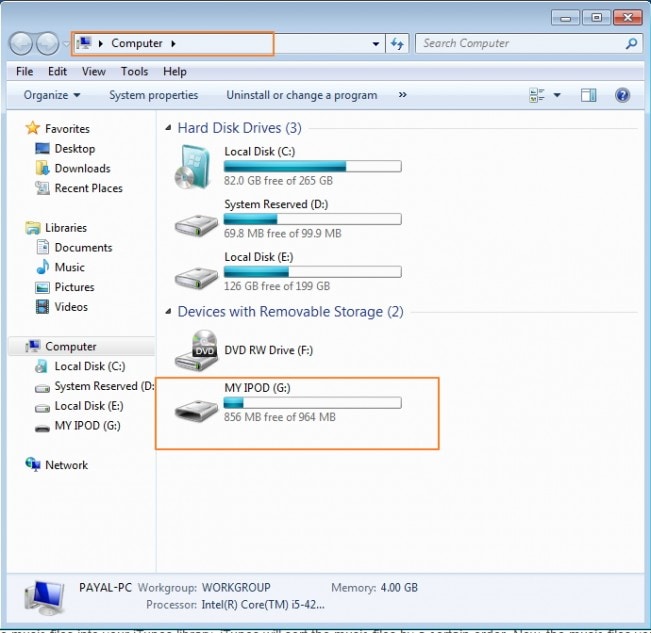
Stap 2. Ga naar Configuratiescherm> Extra> Mapopties.

Stap 3. Selecteer het tabblad ‘Bekijken’ en selecteer vervolgens de optie ‘Verborgen bestanden, mappen en stations weergeven’.
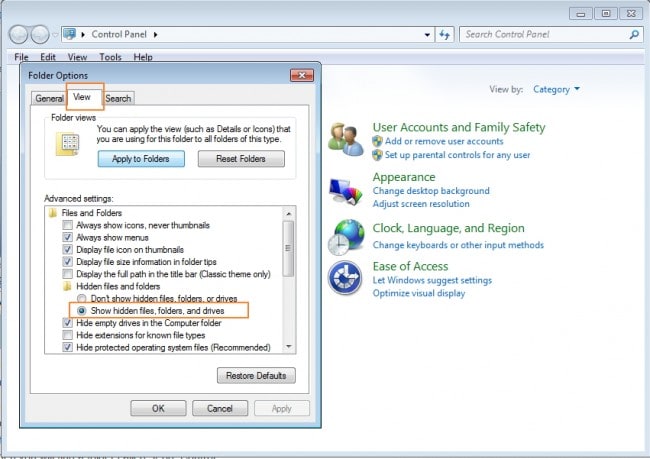
Stap 4. Ga nu opnieuw naar ‘Computer’ waar iPod zichtbaar is en daar zal een map met de naam ‘iPod_Control’ zichtbaar zijn.
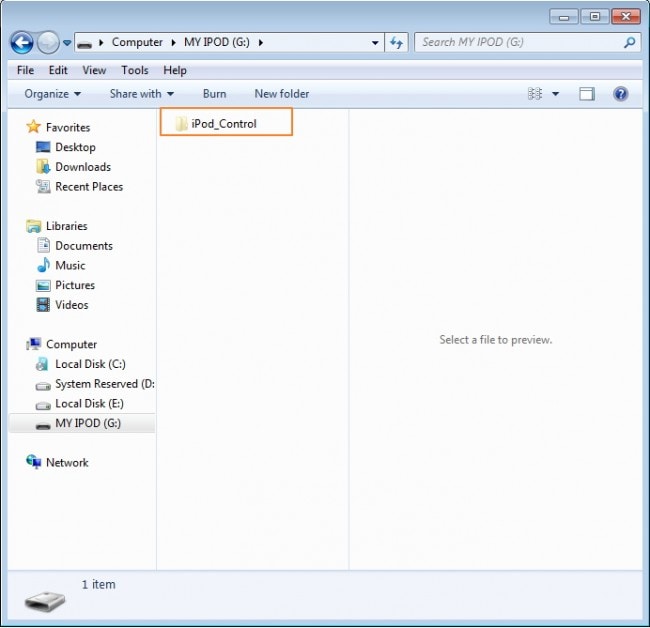
Stap 5. Open de map ‘iPod_Control’ en selecteer daar de map ‘Muziek’. Alle muziekbestanden die op uw iPod aanwezig zijn, zijn zichtbaar. Selecteer de bestanden en kopieer en plak ze van de iPod naar de computer.
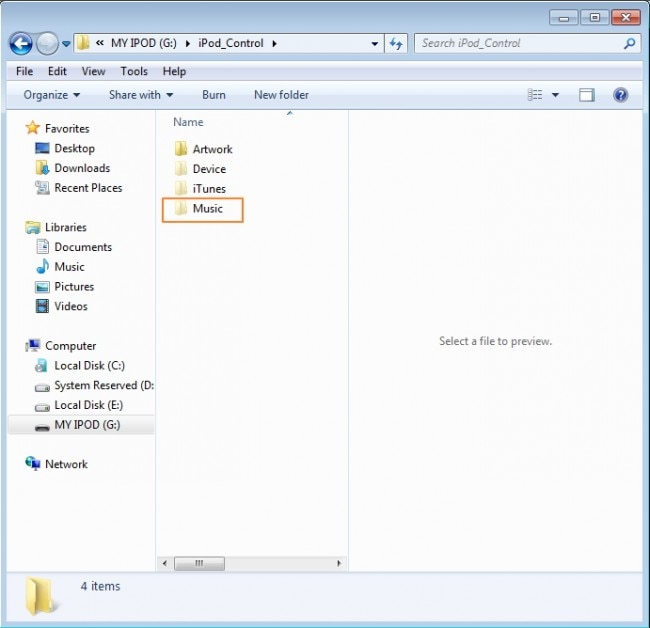

Dus als je de eenvoudige manier wilt weten om nummers van de iPod naar de pc te kopiëren, en het niet erg vindt dat de muziekbestanden niet met de juiste nummernamen kunnen worden weergegeven, gebruik dan de bovenstaande stappen.
Voors:
Hoewel er veel manieren zijn waarop muziek van iPod naar computer kan worden overgebracht, heeft het gebruik van de USB-methode veel voordelen, zoals hieronder:
- De methode is eenvoudig en snel en er hoeft geen software te worden geïnstalleerd.
- De muziekbestanden kunnen worden geselecteerd en eenvoudig worden gekopieerd en geplakt van iPod naar pc.
Deel 3. Muziek overbrengen van iPod naar computer met iTunes
Als het gaat om het beheren en overzetten van muziek van en naar iOS-apparaten, is iTunes een van de meest gebruikelijke manieren om dit te doen. Alle gekochte items op iOS-apparaten, inclusief iPod, kunnen rechtstreeks naar iTunes worden overgebracht met de optie ‘Aankopen overdragen’.
Hieronder vindt u de stappen voor het overzetten van muziek van iPod touch naar computer met iTunes.
- Start iTunes op pc en selecteer vervolgens Bewerken > Voorkeuren.
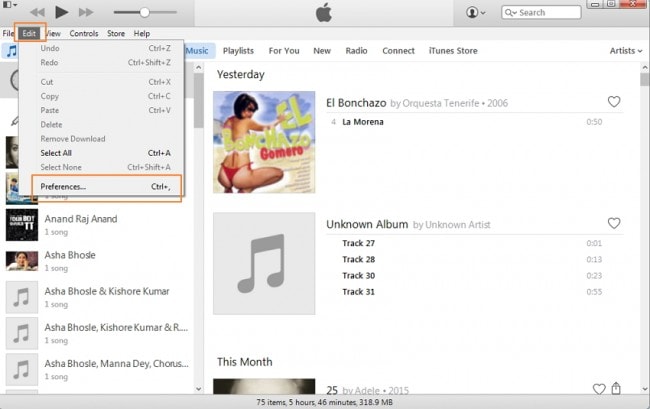
- Selecteer Apparaten en vink de optie ‘Voorkomen dat iPods, iPhone en iPads automatisch worden gesynchroniseerd’ aan en klik vervolgens op ‘OK’.
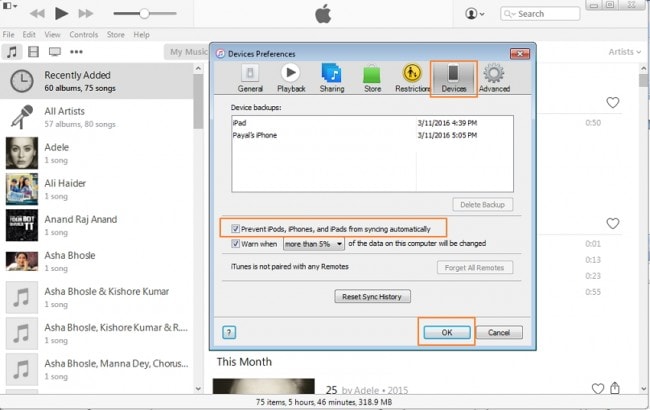
- Sluit de iPod met een USB-kabel aan op de computer en het apparaat wordt herkend door iTunes en wordt weergegeven.
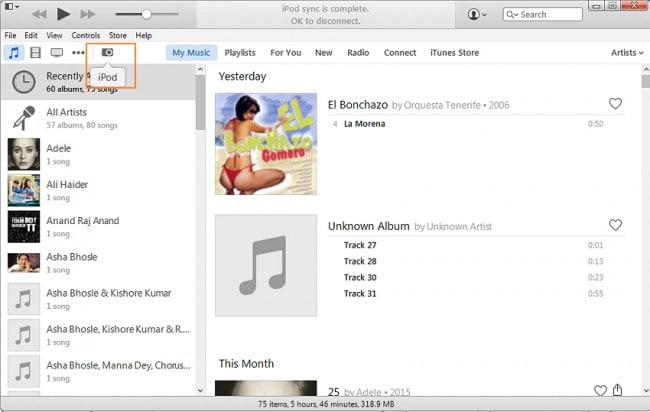
- Klik op Bestand > Apparaten > Aankopen overzetten van mijn ‘iPod’. Alle gekochte muziek op de iPod wordt overgezet naar de iTunes-bibliotheek.

Voors:
Hieronder staan de voordelen van het overzetten van muziek van de iPod met behulp van de iTunes-bibliotheek.
- Het gebruik van iTunes is een van de veiligste opties bij het beheren van muziekbestanden op iOS-apparaten.
- Het proces van overzetten via iTunes is eenvoudig en snel.
- Er is geen software van derden nodig.
Dus, wanneer u op zoek bent naar oplossingen voor het overbrengen van muziek van iPod touch naar computer of van een ander iPod-model, kunnen bovenstaande oplossingen worden gebruikt.
Laatste artikels

